WinX 비디오 컨버터: 비디오를 변환하고 다운로드하는 강력한 도구
게시 됨: 2021-07-20비디오 변환 유틸리티를 사용하면 비디오를 한 형식에서 다른 형식으로 변환하여 다른 장치에서 보고 다양한 비디오 공유 플랫폼에서 온라인으로 공유할 수 있습니다.
그러나 불행히도 모든 비디오 변환 프로그램이 자신의 주장에 부응하는 것은 아닙니다. 일부는 지원하는 형식이 부족하지만 다른 일부는 변환 시 비디오 품질을 유지하지 못합니다.
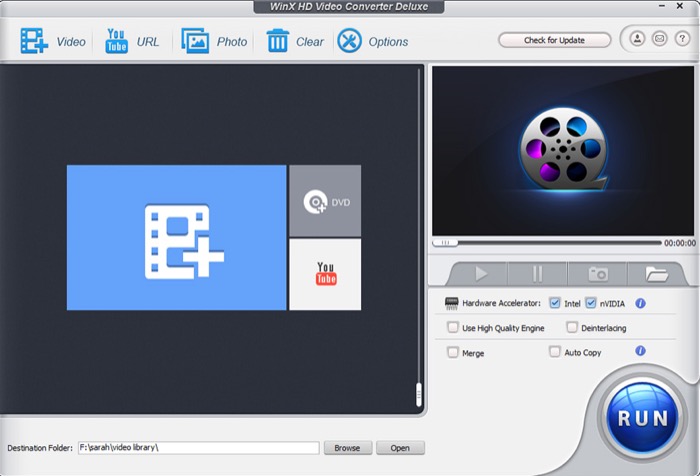
WinX Video Converter는 여기에서 예외로 제공됩니다. 4K/UHD 영상을 포함한 다양한 장치 및 파일 형식의 비디오를 변환하는 데 사용할 수 있습니다. 또한 이 소프트웨어는 비디오 편집기로도 사용됩니다. 푸티지의 특정 요소를 편집하는 데 도움이 됩니다. 및 비디오 다운로더: 다양한 비디오 공유 웹사이트에서 비디오를 다운로드하는 데 도움이 됩니다.
다음은 WinX 비디오 컨버터에 대해 자세히 살펴보고 무엇보다도 비디오 변환 및 비디오 다운로드 요구 사항에 WinX 비디오 컨버터를 사용하는 방법입니다.
목차
WinX 비디오 컨버터란 무엇입니까?
WinX Video Converter는 MP4, MOV, AVI, MP3 등의 다양한 형식으로 비디오를 변환할 수 있는 WinXDVD의 무료 비디오 변환 소프트웨어입니다. DJI 드론으로 촬영한 최대 4K 동영상, GoPro로 촬영한 120fps/240fps 동영상, 캠코더의 고해상도 RAW 영상 작업을 지원합니다.
뿐만 아니라 크기 조정, 자르기, 자르기 및 병합과 같은 기본 편집 작업도 수행할 수 있으므로 다른 프로그램을 찾을 필요가 없습니다.
WinX Video Converter가 다른 비디오 변환 도구와 차별화되는 측면 중 하나는 비디오 다운로드에도 도움이 될 수 있다는 것입니다. 따라서 저장 장치에서 비디오를 변환하는 것 외에도 원하는 파일 형식과 비디오 해상도로 수백 개의 비디오 스트리밍 플랫폼에서 컴퓨터로 바로 비디오를 다운로드할 수도 있습니다.
WinX 비디오 컨버터는 무엇을 할 수 있습니까?
비디오 변환기이기 때문에 WinX는 모든 비디오 변환 요구 사항에 더 나은 선택이 될 수 있는 몇 가지 장점이 있다는 점을 제외하고는 다른 비디오 변환 소프트웨어와 동일하게 작동합니다.
이러한 장점 중 일부는 다음과 같습니다.
1. 다양한 디바이스 지원
WinX가 다른 비디오 변환기 유틸리티에 비해 가지고 있는 가장 중요한 이점 중 하나는 다양한 플랫폼 및 장치에 대한 지원입니다. 따라서 스마트폰을 사용하여 녹화한 동영상을 변환하고 녹화할 수 있을 뿐만 아니라 GoPro, DJI 드론 및 캠코더 녹화 영상에서도 소프트웨어를 사용할 수 있습니다.
2. 모든 주요 파일 형식 지원
WinX는 다양한 파일 형식을 지원하며 거의 모든 파일 형식에서 다른 형식으로 비디오를 변환할 수 있습니다. 따라서 소프트웨어에서 비디오 파일을 선택하면 비디오를 변환할 수 있는 장치에 적합한(읽기 호환 가능) 파일 형식을 찾는 데 도움이 되는 다양한 출력 프로필(파일 형식 및 장치 유형) 목록이 제공됩니다.
지원되는 비디오 형식 중 일부는 HEVC, H.264, MPEG-4, MP4, MKV, M2TS, WMV 및 MOV를 포함합니다.
3. 기본 편집 지원
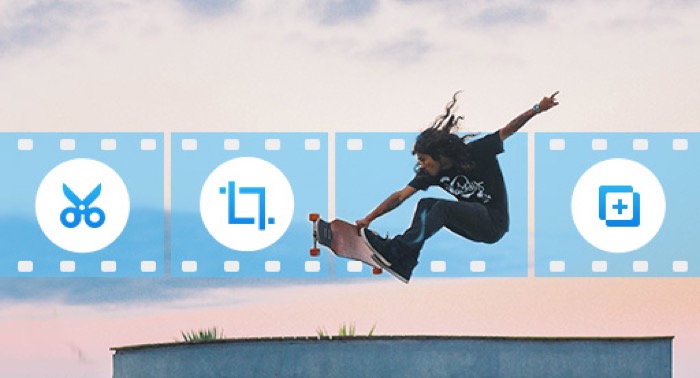
또한 WinX에는 비디오 편집기가 내장되어 있어 푸티지 자르기, 트리밍 및 병합과 같은 기본 편집 작업을 수행할 수 있으므로 다른 앱에 의존할 필요가 없습니다.
또한 동영상에 자막을 추가하여 시청자에게 콘텐츠를 정확하게 설명하고 원활한 재생 및 업로드를 위해 프레임 속도 매개변수를 조정할 수 있습니다.
4. 압축 지원
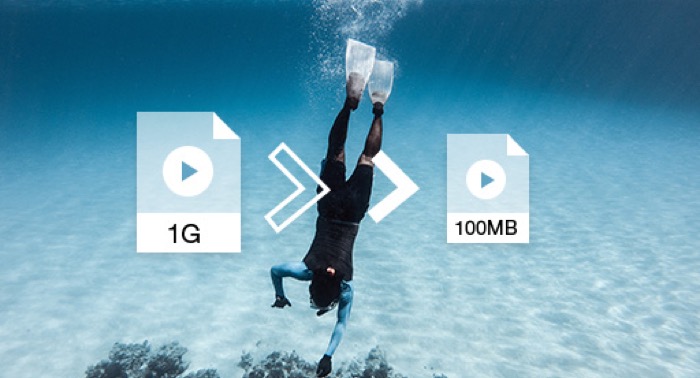
고해상도 4K 비디오 파일의 문제점 중 하나는 크기로 인해 일부 장치의 저장 용량 및 재생 성능에 영향을 미칩니다. WinX는 이러한 비디오의 파일 크기를 줄임(압축)하는 동시에 시각적 품질 손실 없이 품질을 그대로(최대 90%) 유지하여 4K/UHD 비디오를 끊김 없이 시청하고 업로드할 수 있도록 도와줍니다. YouTube 또는 기타 동영상 공유 플랫폼에 더 빠르게 제공할 수 있습니다.
5. 동영상 다운로드 지원
앞서 언급했듯이 WinX는 비디오 다운로더 역할을 하므로 YouTube, Vimeo, Facebook, Twitter 및 기타 여러 웹사이트에서 비디오를 찾고 컴퓨터에서 바로 다운로드할 수 있습니다.
또한 형식(비디오 파일을 다운로드할 형식)과 해상도를 선택할 수 있는 옵션도 제공하므로 다운로드하는 비디오의 품질과 크기를 더 잘 제어할 수 있습니다.
WinX 비디오 변환기를 사용하는 방법
다양한 기능을 제공함에도 불구하고 WinX Video Converter는 사용하기가 매우 쉽습니다. 따라서 수행하려는 작업에 따라 아래 단계에 따라 수행 방법을 배우십시오.
그러나 먼저 Windows PC에 WinX Video Converter를 다운로드하여 설치하십시오.

다운로드: WinX 비디오 컨버터
I. WinX 비디오 변환기로 비디오 변환
WinX Video Converter로 비디오를 변환하는 것은 매우 간단합니다. 몇 가지 간단한 단계만 수행하면 됩니다.
- + 비디오 버튼을 클릭하여 파일 탐색기를 사용하여 해당 위치로 이동하여 변환하려는 비디오를 추가합니다. 또는 비디오를 WinX로 바로 끌어다 놓을 수 있습니다.
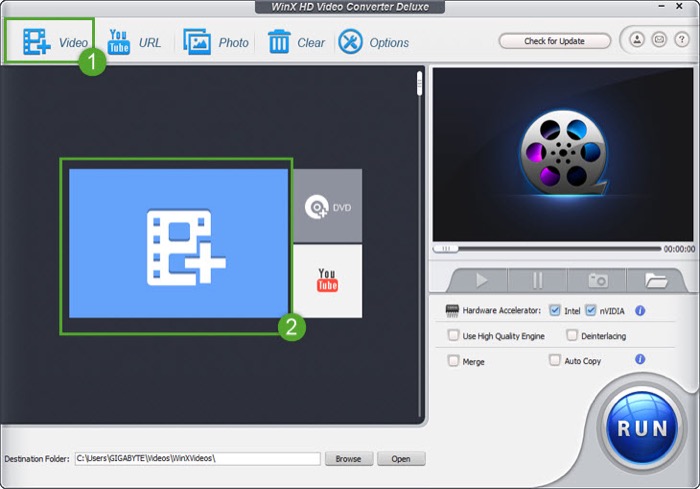
- 비디오가 로드되면 팝업 창에서 비디오의 출력 형식을 선택합니다.
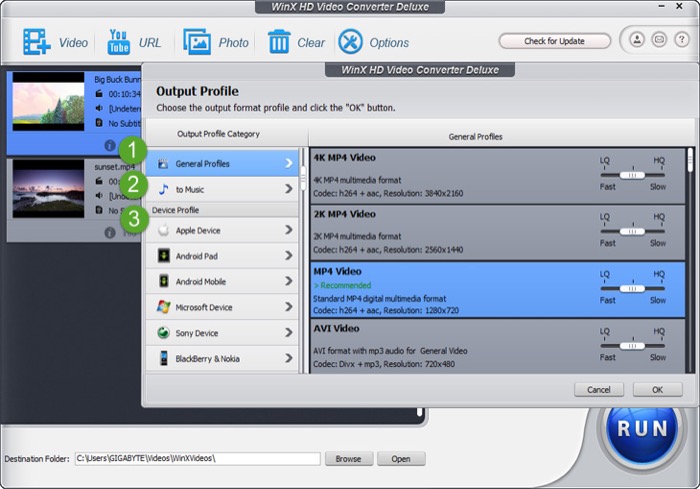
- 찾아보기 버튼을 클릭하여 변환된 비디오를 저장할 대상 폴더를 선택합니다.
- 오른쪽 하단 모서리에 있는 RUN 을 눌러 비디오 변환을 시작합니다.
출력 형식을 선택하는 동안 몇 가지 다른 옵션이 있습니다. 따라서 요구 사항에 따라 다음에서 형식을 선택하십시오.
- 일반 프로필 – 공통 출력 형식 사용
- to Music – 비디오에서 오디오 추출
- 장치 프로필 – 장치와 호환되는 재생 형식 찾기
- 웹 비디오 프로필 – YouTube 또는 기타 비디오 플랫폼용 비디오 트랜스코딩
- 공통 비디오 프로필 – 비디오를 장치별 형식으로 변환합니다.
또한 다음과 같은 몇 가지 추가 옵션을 활성화/비활성화할 수 있습니다.
- 하드웨어 가속기 – 비디오 변환 속도 향상
- 고품질 엔진 사용 – 변환하는 동안 더 나은 이미지 품질 유지
- 디인터레이싱 - 인터레이스 비디오 수정
Ⅱ. WinX 비디오 변환기로 비디오 편집
WinX는 소프트웨어에 바로 통합된 다양한 편집 옵션을 제공합니다. 효과적으로 사용하는 방법을 배우려면 아래 단계를 따르십시오.
- 소프트웨어에서 편집하려는 비디오를 로드합니다.
- 로드된 비디오를 누르고 편집 버튼을 누르면 모든 편집 옵션에 액세스할 수 있습니다.
- 수행하려는 작업에 따라 탭을 적절하게 클릭하고 지시에 따라 수행하십시오.
예를 들어 비디오에 자막을 추가하려면 자막을 클릭하고 자막 활성화 옆의 확인란을 선택합니다. 그런 다음 비디오의 기존 자막을 사용하려면 내부를 선택하고 자신의 자막을 추가하려면 추가를 선택합니다.
III. WinX 비디오 변환기로 온라인 비디오 다운로드
WinX를 사용하면 온라인 비디오를 다운로드하는 것이 매우 쉽고 인터넷에 있는 수백 개의 비디오 공유 웹사이트에서 다운로드할 수 있습니다. 이 비디오를 다운로드하는 방법은 다음과 같습니다.
- 다운로드하려는 동영상을 웹 브라우저에서 열고 링크를 복사합니다.
- WinX에서 YouTube URL 버튼을 탭합니다.

- 복사한 URL(비디오 주소)을 비디오 URL 탭에 붙여넣고 분석 을 눌러 WinX가 링크를 분석하도록 합니다.
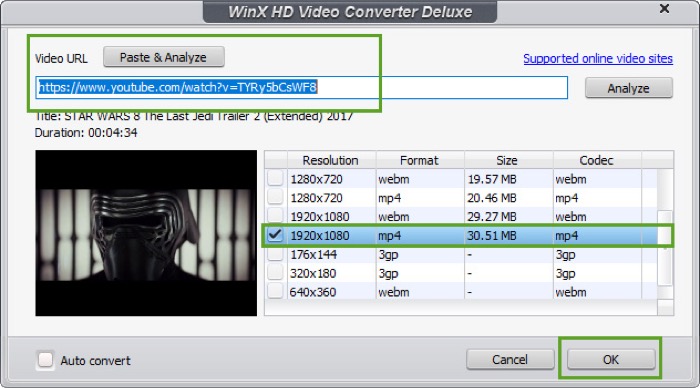
- 완료되면 비디오의 해상도와 형식을 선택하고 확인을 누릅니다 .
- RUN 을 클릭하여 다운로드를 시작합니다.
YouTube와 같은 온라인 비디오를 MP3 또는 기타 오디오 형식으로 변환하려면 왼쪽 하단의 자동 변환 옵션을 선택하고 팝업 창에서 형식을 선택하십시오.
IV. WinX 비디오 변환기로 슬라이드쇼 만들기
또한 WinX Video Converter를 사용하면 몇 가지 간단한 단계로 슬라이드쇼를 만들 수 있으므로 오래된 사진을 배경 음악과 함께 작은 동영상으로 변환할 수 있습니다. 다음 단계는 WinX를 사용하여 슬라이드쇼를 만드는 데 도움이 됩니다.
- 도구 모음에서 사진 버튼을 클릭합니다.
- 파일 탐색기를 사용하여 폴더(슬라이드쇼를 만들고자 하는 사진을 포함)를 선택하고 폴더 선택 을 탭합니다.
- 출력 프로필 창에서 출력 형식을 선택하고 확인을 누르 십시오 .
- 비디오가 로드되면 편집 버튼을 눌러 슬라이드쇼를 사용자 정의합니다.
- 간격 옆에 있는 드롭다운 버튼을 눌러 슬라이드쇼 간격 을 선택합니다. 또는 자동 계산 을 눌러 간격을 자동으로 설정합니다.
- 하단의 음악 추가 를 클릭하고 슬라이드쇼에 사용할 음악 파일을 가져옵니다.
- RUN 을 눌러 슬라이드쇼를 만듭니다.
완료되면 내장 미디어 플레이어를 사용하여 슬라이드쇼를 재생하고 결과를 확인할 수 있습니다.
WinX 비디오 컨버터로 비디오 변환 및 더 많은 작업 수행
지금까지 이미 보았듯이 WinX Video Converter는 단순한 비디오 변환 소프트웨어 그 이상입니다. 비디오 편집, 이미지에서 슬라이드쇼 생성, 온라인 비디오 다운로드에 이르기까지 다양한 작업을 한 곳에서 전혀 비용 없이 수행할 수 있는 강력한 도구입니다.
따라서 비디오 변환 또는 비디오 다운로드 유틸리티를 찾고 있다면 WinX Video Converter가 아마도 최고의 소프트웨어일 것입니다.
WinXDVD는 또한 몇 가지 추가 기능과 함께 제공되는 WinX HD Video Converter라는 유료 버전의 WinX를 제공하며 Windows와 Mac 모두에서 사용할 수 있습니다. 이 글을 쓰는 시점에서 30일 환불 보장과 함께 $29.95에 구입할 수 있습니다.
WinX 비디오 컨버터 받기
